
Imagine que você esteja no estado profundo de fluxo em um papel ou projeto importante. Você pode sentir todas as peças do quebra-cabeça se encaixando. E então ...
O Windows decide reiniciar.
Isso não é aleatório. Seu computador com Windows 10 está instalando as atualizações mais recentes Prós & Contras de atualizações forçadas no Windows 10 Prós & contras de atualizações forçadas no Windows 10 As atualizações serão alteradas no Windows 10. Agora você pode escolher e escolher. O Windows 10, no entanto, forçará atualizações em você. Tem vantagens, como segurança aprimorada, mas também pode dar errado. O que é mais ... Leia mais e reinicie porque precisa concluir o processo. E, embora seja necessário, pode ser extremamente irritante porque você queria que esse importante projeto fosse concluído no momento. Felizmente, há uma solução.
Atualizações e reinicializações podem ser mais agradáveis
Um recurso no Windows 10, chamado Horas ativas, oferece mais controle sobre quando o sistema operacional considerará “tudo bem” reiniciar.
Com a ajuda do Active Hours, você pode impedir que o Windows reinicie quando estiver trabalhando. Como o nome sugere, o Active Hours é um bloco de tempo que você pode definir para que seu PC saiba que você está usando o dispositivo, por isso ele não será reiniciado automaticamente durante esses períodos.
A instalação requer apenas três etapas simples.
Clique no botão Iniciar e selecione Configurar s. Como alternativa, use a tecla Windows + I. Selecione Atualização e segurança nas opções.
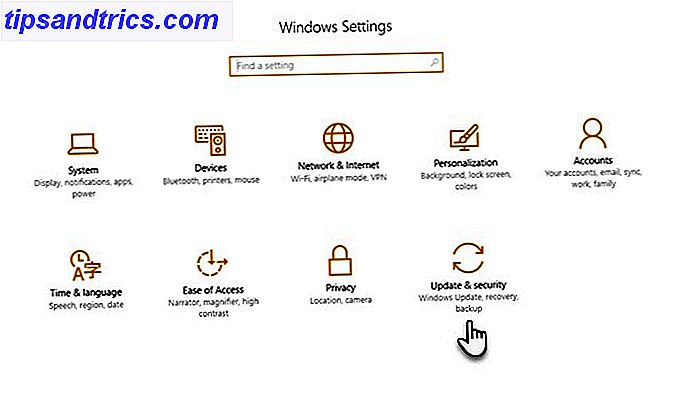
Em Configurações de atualização, clique em Alterar horas ativas para chegar na próxima tela.
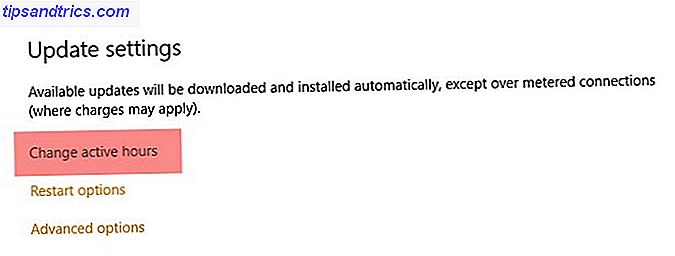
A descrição é fácil de entender. Escolha a hora de início e a hora de término do intervalo de tempo quando você estiver trabalhando. Em seguida, selecione Salvar .
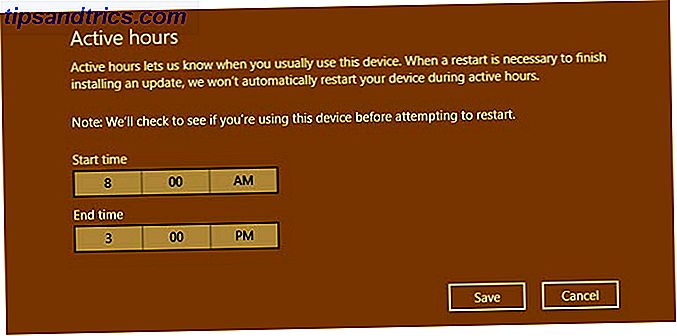
Observe que o comprimento máximo ativo entre a hora de início e a hora de término que você pode definir é de 12 horas. Qualquer outro intervalo de tempo não é permitido.
E se você estiver trabalhando fora do horário de funcionamento?
Haverá momentos em que você está trabalhando fora das horas ativas. O Windows 10 oferece outra opção para adiar as reinicializações automáticas temporariamente nesses cenários.
Vá para Atualização e segurança> Atualizar configurações> Opções de reinicialização (que é apenas em Alterar horas ativas ). Ative-o para Ativar e defina uma hora e um dia personalizados.
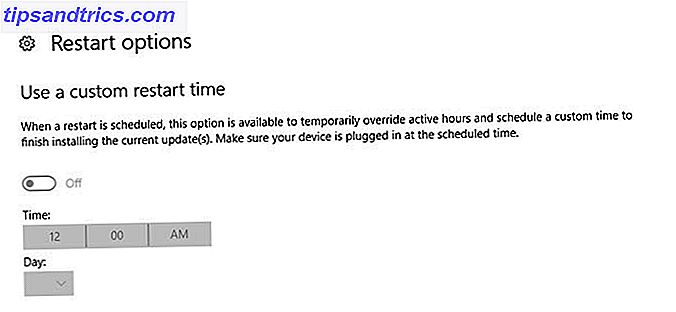
Este recurso só está ativo quando uma nova atualização está disponível. Caso contrário, o recurso está esmaecido.
Você ajustou suas horas ativas?
Algum controle é melhor do que nenhum controle e esse recurso que veio na Atualização de Aniversário 16 Problemas de Atualização do Aniversário do Windows 10 e Como Solucioná-los 16 Problemas de Atualização do Aniversário do Windows 10 e Como Solucioná-los A Atualização de Aniversário do Windows 10 traz muitas melhorias, mas tem também introduziu uma série de novos problemas e aborrecimentos. Veja como solucionar problemas e corrigi-los. Leia mais é um movimento bem-vindo. Eu normalmente obtenho esses reinícios fora do caminho na primeira oportunidade com a ajuda do botão Reiniciar agora em Atualizar Status na mesma tela.
As atualizações surpresa ainda são um problema para você? Você usa o Active Hours para gerenciar suas atualizações e reiniciar? Ou acabou irritando você?


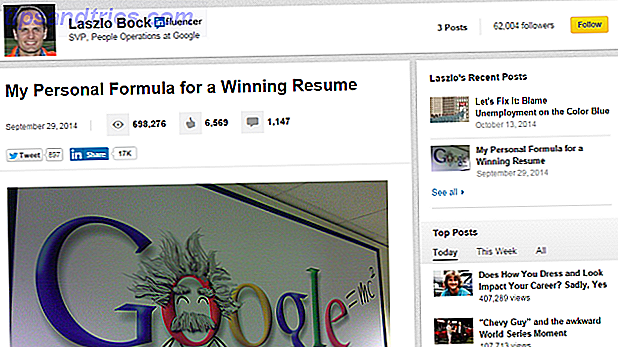
![Facebook lança lista das principais tendências, memes e páginas para 2011 [News]](https://www.tipsandtrics.com/img/social-media/608/facebook-releases-top-trends.jpg)